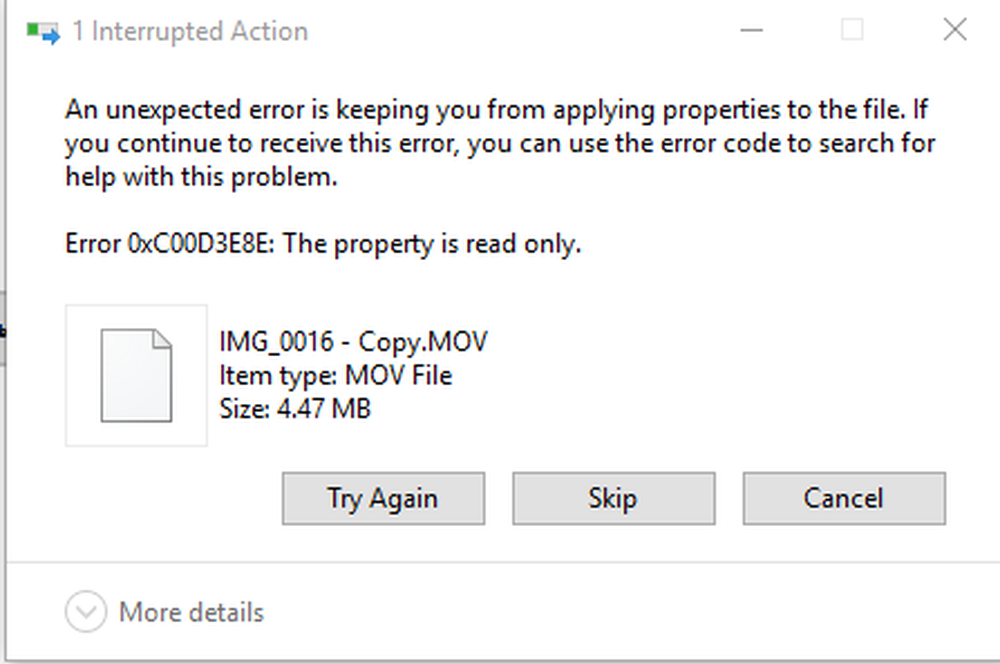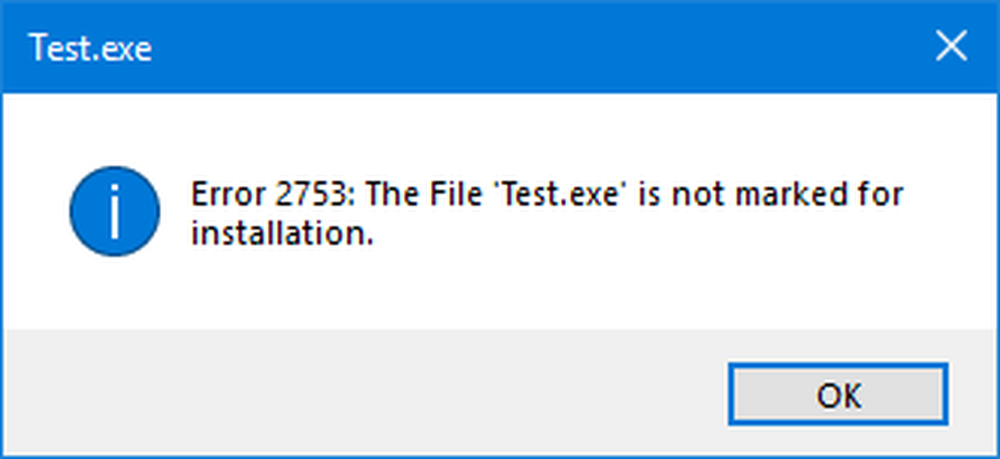Fout 651, de modem (of andere verbindingsapparaten) heeft een fout gemeld in Windows

Als u Fout 651 ontvangt, heeft het modem een fout gemeld in Windows 10/8/7 betekent dit dat het vereiste systeembesturingsbestand niet kon worden uitgevoerd. De beschrijving, de foutmelding draagt voornamelijk leest als volgt - Fout 651: de modem (of andere verbindingsapparaten) hebben een fout gemeld. Het goede deel is dat je je er geen zorgen over hoeft te maken. Er zijn nogal wat manieren om Error 651 in Windows 10 op te lossen.
Fout 651 De modem heeft een fout gemeld

Voordat u begint, maakt u bij het gebruik van een VPN de VPN-software ongedaan en start u de computer opnieuw op om te kijken of deze goed werkt. Als dit niet helpt, lees dan verder.
1] Raspppoe.sys bestand opnieuw registreren

Raspppoe.sys is een Windows RAS PPPoE-minipoortbesturingsbestand waarmee uw computer kan communiceren met hardware of verbonden apparaten. Als er een probleem is met betrekking tot de werking ervan, krijgt u de foutmelding.
Probeer het bestand opnieuw te registreren en controleer vervolgens. Klik hiervoor op Start en typ in het zoekvenster 'cmd'. Klik met de rechtermuisknop op de optie en selecteer 'Uitvoeren als beheerder'.
Vervolgens typt u in het geopende opdrachtvenster het volgende en drukt u op Enter.
regsvr32 raspppoe.sys
Zodra u klaar bent, start u uw pc opnieuw op om de wijzigingen toe te staan en controleert u of het probleem is opgelost.
2] Start uw router / modem opnieuw op
Wanneer u problemen ondervindt met uw router, kan het uitvoeren van een herstart of het opnieuw opstarten van uw router deze problemen helpen oplossen. U kunt dit proberen door de router 5-10 minuten uit te schakelen. Als u een LAN-verbinding hebt, kunt u de kabel gedurende 5-10 minuten loskoppelen. Hierna zet u de router aan of sluit u de LAN-kabel weer aan op het apparaat en controleert u of de fout 651 nog steeds op uw computerscherm verschijnt of niet.
3] Gebruik de nieuwste stuurprogramma's voor de modem
Vanuit Devices Manager verwijdert u de Modem en installeert u deze opnieuw. Of download en installeer de nieuwste versie van stuurprogramma's van de website van de fabrikant en controleer of dit helpt
4] Reset TCP / IP of Internet Protocol
Reset TCP / IP naar de standaardwaarden met behulp van het hulpprogramma NetShell.
5] Voer de probleemoplosser voor netwerken uit
Open de pagina Problemen met instellingen oplossen en voer de probleemoplosser voor netwerken uit om te kijken of dat voor u werkt. Of open Run-vakje, typ het volgende en druk op Enter:
msdt.exe / id NetworkDiagnosticsNetworkAdapter
Hiermee wordt de probleemoplosser voor netwerkadapter geopend.
6] Automatische afstemfunctie uitschakelen
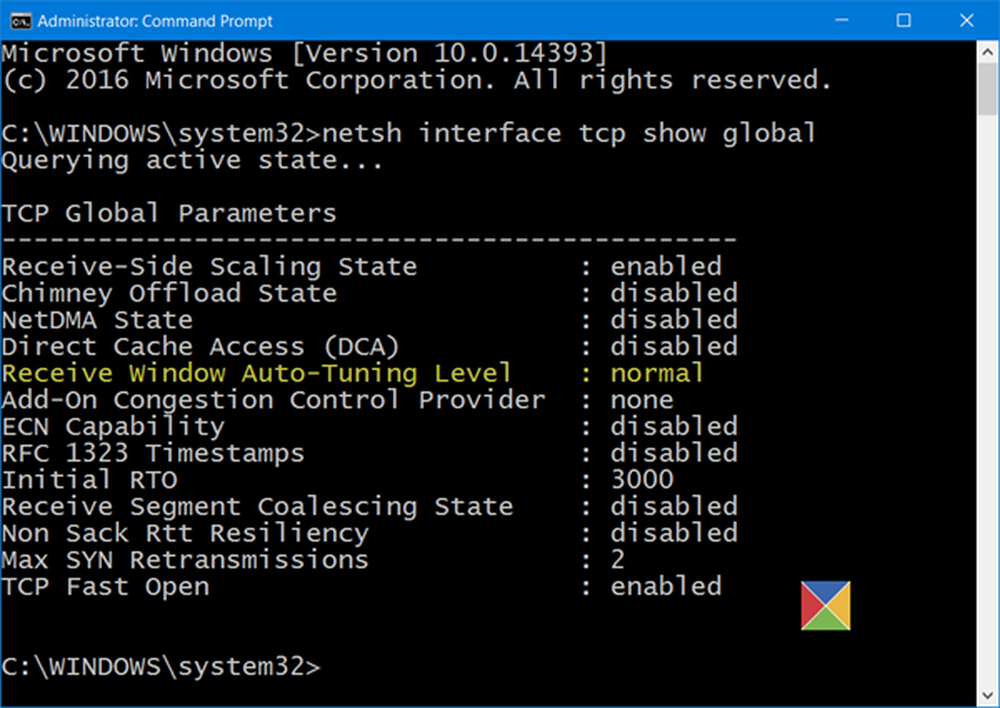
Auto-Tuning-functie in Windows is bekend om de prestaties te verbeteren voor programma's die TCP-gegevens ontvangen via een netwerk. Na de release van Windows 7 is de functie beschikbaar gemaakt voor programma's die de Windows Internet (WinINet) API (Application Programming Interface) gebruiken voor HTTP-aanvragen. Enkele voorbeelden van programma's die WinINet gebruiken voor HTTP-verkeer omvatten Internet Explorer, Outlook en Outlook Express. Dus als er een probleem mee is, kun je de fout opmerken. Schakel de functie Automatisch afstemmen in Windows 10 uit om te kijken of het probleem hiermee is opgelost.
Laat ons weten of iets hier u heeft geholpen.